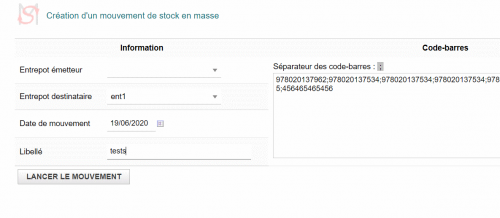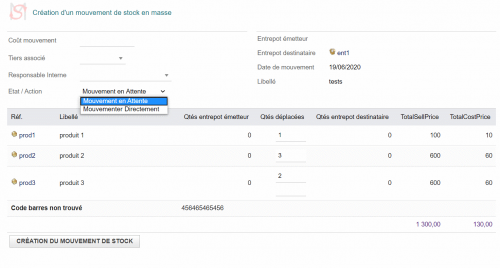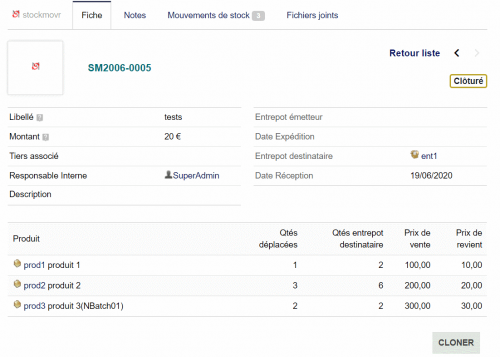StockMovR : Différence entre versions
| Ligne 34 : | Ligne 34 : | ||
=== StockMovR direct ou par étape === | === StockMovR direct ou par étape === | ||
| − | |||
| − | |||
StockMovR propose deux modes de mouvement de stock en masse | StockMovR propose deux modes de mouvement de stock en masse | ||
* un mouvement de stock direct, le stockMovR est créer à l'état "terminé", tous les mouvements de stock sont réalisés en même temps. | * un mouvement de stock direct, le stockMovR est créer à l'état "terminé", tous les mouvements de stock sont réalisés en même temps. | ||
* un mouvement de stock par étape permettant de décomposer le mouvement de stock en masse | * un mouvement de stock par étape permettant de décomposer le mouvement de stock en masse | ||
| − | dans ce second mode il est possible de saisir des informations complémentaires comme : | + | |
| + | {| class="wikitable" | ||
| + | |- style="vertical-align:top;" | ||
| + | | [[File:Stockmovr-status.png|500px]] | ||
| + | | dans ce second mode il est possible de saisir des informations complémentaires comme : | ||
* une date de départ de l'entrepôt | * une date de départ de l'entrepôt | ||
* une date de réception dans l'entrepôt | * une date de réception dans l'entrepôt | ||
* des pertes/casse au départ et à l'arrivé | * des pertes/casse au départ et à l'arrivé | ||
| + | |} | ||
== Nouveau StockMovR == | == Nouveau StockMovR == | ||
Version du 23 novembre 2020 à 17:07
Sommaire
Présentation
Le but de ce module est de suivre les mouvements de stock, que ce soit en entrée, en sorti ou entre des entrepôts. Il permet de regrouper plusieurs mouvement de stock de produits et d'en préciser les étapes si nécessaire
Paramétrage
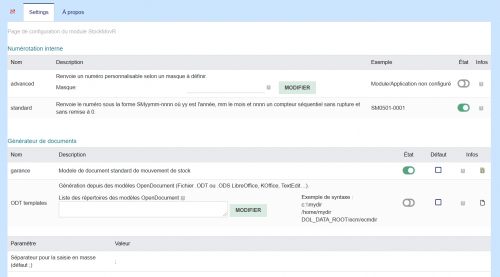
|
Le paramétrage du module permet de sélectionner
il permet aussi de définir le séparateur utilisé pour l'importation en masse |
Les différents types de StockMovR
selon l'origine et la destination du mouvement
Lors de la création du StockMovR, il est possible de définir 3 modes de mouvement
- des produits qui sont placés dans un entrepôt (on saisie juste l'entrepôt de destination)
- des produits qui sont extrait d'un entrepôt (on saisie seulement l'entrepôt d'origine)
- des produits que l'on déplace d'un entrepôt à un autre (on saisie alors les deux entrepôts d'origine et de destination)
StockMovR direct ou par étape
StockMovR propose deux modes de mouvement de stock en masse
- un mouvement de stock direct, le stockMovR est créer à l'état "terminé", tous les mouvements de stock sont réalisés en même temps.
- un mouvement de stock par étape permettant de décomposer le mouvement de stock en masse
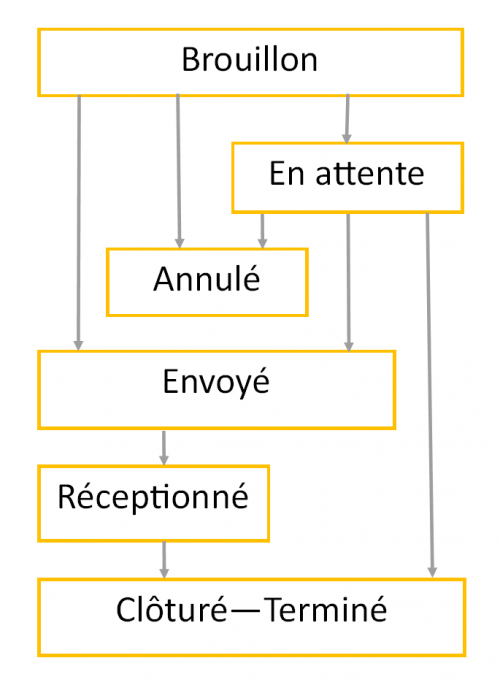
|
dans ce second mode il est possible de saisir des informations complémentaires comme :
|
Nouveau StockMovR
Création du mouvement
La création d'un nouveau StockMovr s'effectue à partir du menu gauche du module (espace produit)
Validation du mouvement
Une fois la première étape saisie, l'écran réapparait avec une seconde étape de saisie. Sur la partie droite du haut de l'écran sont affichées les données saisies de la première étape Le bas de l'écran présente les produits dont on a identifié le code barre ou la référence Si un code-barre (ou une référence) n'est pas retrouvé, elle est affichée en bas de tableau La quantité de produit correspond au nombre de fois ou le code-barre ou la référence a été identifiée dans la liste, il est possible d'en modifier la valeur si besoin.
Détail d'un stockmovr
Une fois la seconde étape de création du stockMovR validée, On affiche le détail du stockmovr, des onglets apparaissent alors